コンピューターのハードウェアのアップグレードを検討していますか?それとも、単に自分の PC が他のコンピュータと比較してどのような位置にあるのか知りたいだけですか?コンピューターのベンチマークを行うと役に立ちます。コンピューティングにおけるベンチマークは、定義された一連のテストをハードウェア上で実行し、パフォーマンスに基づいてスコアを計算するプロセスです。この記事では、と呼ばれるサービスについて説明します。ユーザーベンチマークこれにより、コンピュータのベンチマークを実行し、オンラインで比較できるようになります。

Windows PC のハードウェア コンポーネントのベンチマークとテスト
UserBenchmark は、Windows コンピューターのベンチマークを実行できる無料のサービスです。 CPU、GPU、SSD、HDD、RAM、USB デバイスなど、ほとんどのハードウェア コンポーネントをテストできます。テストの実行は簡単で、すべてのレポートと詳細がブラウザーに表示されます。また、可能なアップグレードを提案したり、PC を構築したりすることもできます。お使いの PC のベンチマークを実行し、その結果を同じコンポーネントを備えた他のコンピューターと比較します。次に、PC の各コンポーネントの長所と短所を、同じクラスの他のコンポーネントやシステムと比較します。
ベンチマーク プロセスを開始するには、ベンチマーク ユーティリティをダウンロードして実行する必要があります。テストが完了するまでに数分かかります。また、テスト中にコンピューター画面にグラフィックが表示される場合があります。すべてのテストが完了すると、UserBenchmark Web サイトにリダイレクトされてレポートが表示されます。テストの実行はまったく難しくありません。簡単で1分もかかりません。
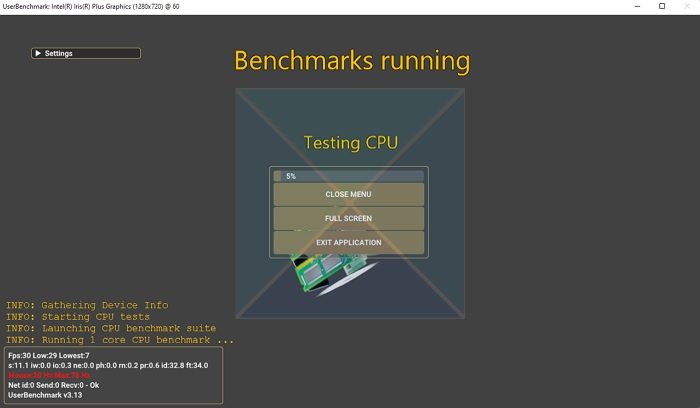
UserBenchmark の最も優れている点は、そのレポートと、自分のコンピュータが他のコンピュータとどのように比較されるかです。レポートは広範囲に及ぶため、より良い洞察が得られます。この情報に基づいて、コンピュータのソフトウェアとハードウェアのアップグレードを決定できます。
多くのパーセンテージとパーセンタイルが表示されることに驚かれるでしょう。ただし、これは UserBenchmark が他のコンピュータと比較してあなたのコンピュータを評価する方法です。まず注目すべきは、ゲーム、デスクトップ、ワークステーションの 3 つのカテゴリで計算されたスコアです。
これにより、お使いのコンピュータが属するカテゴリについての全体的なアイデアが得られます。ゲーム スコアは、GPU パフォーマンスとハードウェア アクセラレーションに基づいています。デスクトップ スコアは、日常のタスクのパフォーマンスに基づいて計算されます。また、ワークステーションのスコアは、コンピューターのマルチコア処理能力に基づいています。
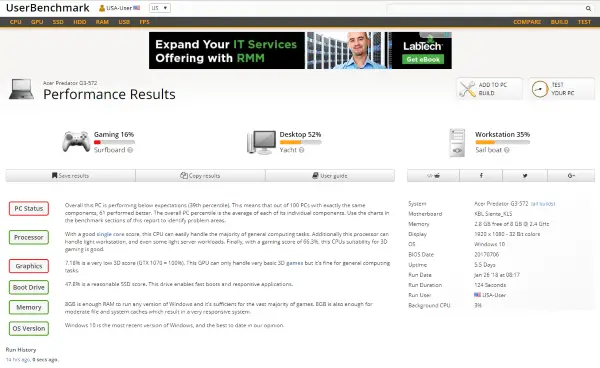
少し下にスクロールすると、個々のコンポーネントの詳細な分析が表示されます。このツールは、お使いのデバイスを、利用可能なすべてのデバイスおよび同様の仕様のデバイスと比較します。ここから、同じセグメントのデバイスでデバイスがどのようにパフォーマンスを発揮するのか、またそれをどのように改善できるのかを把握できます。
CPU については、シングルコア、クアッドコア、マルチコアのパフォーマンスなど、ほとんどの詳細を表示できます。また、全体のスコアやハードウェアが期待どおりにパフォーマンスしているかどうかを確認することもできます。 DirectX 9、DirectX 10、および DirectX のベンチマーク スコアを表示できます。GPU 用の DirectX 11 3D グラフィックス。 GPU ベンチマークで若干の問題に直面しました。このツールはラップトップ上の 2 番目の GPU を検出できませんでした。そのため、結果は内蔵 Intel HD グラフィックスに基づいて生成され、GTX 1050 Ti はスキップされ、スコアが大幅に低下しました。
同様に、他のものも表示できますソリッド ステート ドライブのベンチマーク スコア、ハードドライブ、およびメモリ。これらすべてのデバイスの読み取り/書き込み速度とランダム速度を知ることができます。コンピュータに USB ドライブが接続されている場合、テスト結果にはこれらのデバイスのベンチマーク スコアが含まれます。
ハードウェア テストを探している場合、UserBenchmark は間違いなく優れたツールです。 Web サイトのすべてのセクションを参照すると、ベンチマーク スコアを解釈し、最適なアップグレードを決定するための優れた提案が見つかります。また、他のデバイスのスコアやランキングを参照したり、ニーズに合わせたカスタム PC を構築したりすることもできます。
UserBenchmark の無料ダウンロード
クリックここユーザーベンチマークに移動します。
ヒント: 他にもあります無料のPCベンチマークソフトウェアここにリストされています。
PC のベンチマークを行うことは合理的ですか?
PC またはラップトップを購入した後は、できることはほとんどありません。ただし、Benchmark を使用すると、PC の機能についてかなりの理解を得ることができます。 PC のオーバークロックに興味がある人は、PC が諦めるまでにどれだけのストレスを受けるかを理解できるでしょう。ベンチマークを行う方法はたくさんありますが、最良の方法は、公平なアイデアを得るためにいくつかのアプリケーションを試してみることです。
ゲームにおけるベンチマークとは何ですか?
ベンチマークは、複数のデバイスまたは標準のパフォーマンスを相互に比較するために使用されます。ベンチマークは、ハードウェア コンポーネント、ソフトウェア プログラム、またはインターネット接続のパフォーマンスを測定します。






